モバイルRyzenCPUをお持ちで、Ubuntuを使用していますか? CPUパフォーマンスをさらに活用したいとお考えですか?おそらく、パフォーマンスを下げるためにそれを微調整したいですか? AMD Slimbook Controllerを使用すると、次のことが可能になります。システムで使用する方法は次のとおりです。
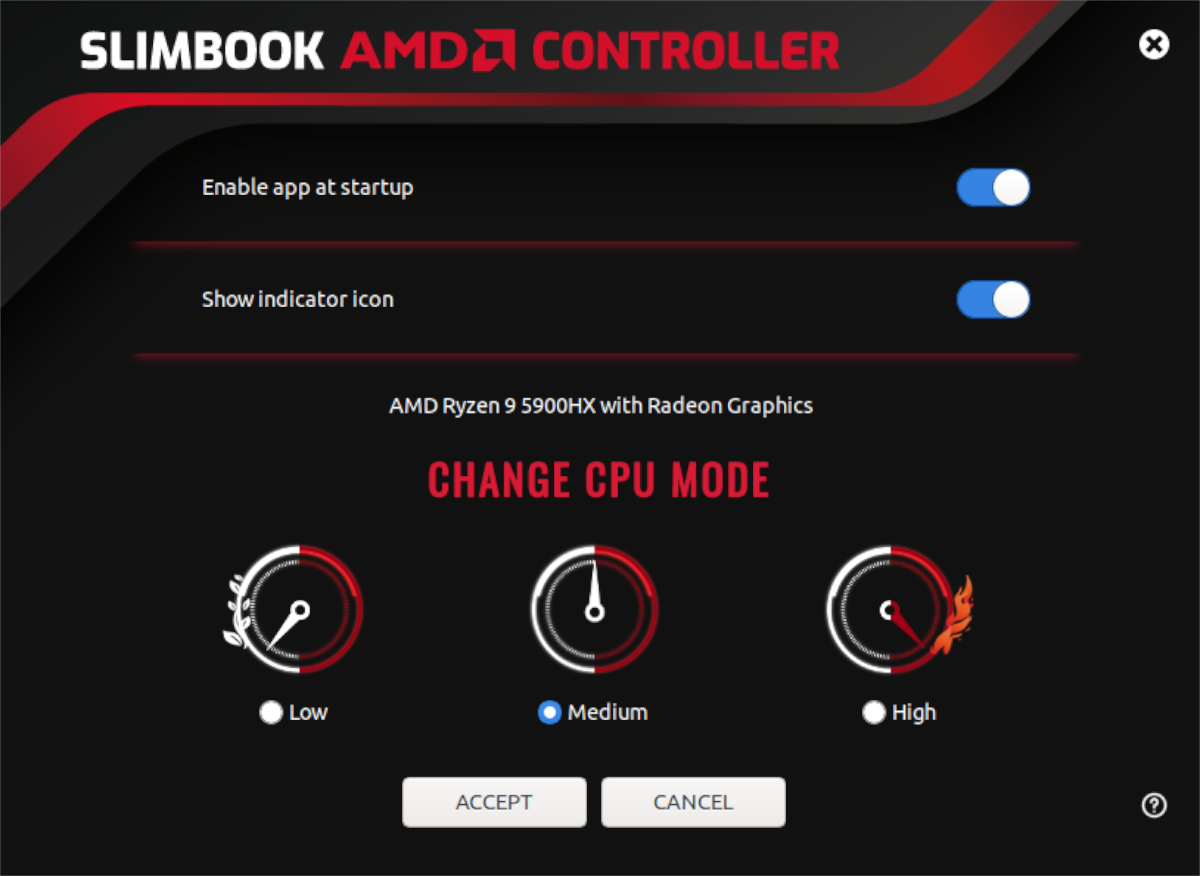
これはCPU調整ツールであることに注意してください。このタイプのツールは、何をしているのかがわかっている場合にのみ、RyzenモバイルCPUを微調整するために使用する必要があります。 CPUの調整の意味がわからない場合は、このアプリケーションを試さないでください。
AMD Slimbook Controller
AMD Slimbook Controllerは、RyzenモバイルCPUユーザー向けの優れたアプリです。現在、このアプリケーションは、Uシリーズ(15W)、HS(35W)、およびHX(40W + Ryzen 5000シリーズ)のほとんどのCPUをサポートしています。このアプリは、Windowsユーザーがオペレーティングシステムで実行できるのと同じように、LinuxでCPUを制御するのに役立ちます。
UbuntuにAMDSlimbookControllerをインストールする
このアプリケーションを使用してモバイルRyzenCPUを微調整および調整する方法を説明する前に、まずアプリをインストールする必要があります。現在、AMD Slimbookアプリケーションは、Ubuntu OSだけでなく、Ubuntuベースのオペレーティングシステム(Elementary OS、Zorin OS、Peppermint、Linux Mintなど)でも動作します。
UbuntuへのAMDSlimbook Controllerのインストールを開始するには、デスクトップでターミナルウィンドウを開く必要があります。 Ubuntuデスクトップでターミナルウィンドウを開くには、キーボードの Ctrl + Alt + T を押してターミナルを開きます。または、アプリメニューで「ターミナル」を検索して起動します。
ターミナルウィンドウが開いたら、公式のSlimbookAMDを追加する必要があります
sudo add-apt-repository ppa:slimbook/Slimbook
PPAをUbuntuシステムに追加した後、Ubuntuのソフトウェアソースを更新する必要があります。新しいPPAは更新なしでは表示されないため、これはインストールプロセスの重要なステップです。
sudo apt update
更新後、アプリケーションをインストールできます。以下の apt install コマンドを使用して、「slimbookamdcontroller」パッケージをインストールします。
sudo apt install Slimbookamdcontroller
上記のインストールコマンドを入力すると、Ubuntuからパスワードの入力を求められます。キーボードを使用して、ユーザー名のパスワードを入力します。パスワードを入力すると、UbuntuはSlimbook AMDControllerのインストールに必要なすべてのパッケージを収集します。
Ubuntuがインストールするすべてのパッケージの収集が完了すると、続行するには Y キーを押すように求められます。 Ubuntuシステムにアプリをインストールするにはそうしてください。
GUI経由でインストール
端末の大ファンでない場合は、アプリストアからAMD SlimbookControllerをインストールできます。コマンドを入力してPPAを追加し、Ubuntuソフトウェアを開いて、「AMD Slimbook Controller」を検索し、その方法でインストールするだけです。
UbuntuでSlimbookAMDコントローラーを使用する
Slimbook AMD Controllerを使用するには、アプリメニューで検索することから始めます。アプリメニューを開くと、利用可能な多くのオプションが表示されます。アプリ内で、「起動時にアプリを有効にする」オプションを見つけます。
パフォーマンスの微調整を常に実施したい場合は、起動時にSlimbookAMDコントローラーを有効にするのが理想的です。起動時に有効にしない場合は、手動で開いて微調整を有効にする必要があります。
起動オプションを有効にした後、「インジケーターアイコンを表示」オプションを見つけてクリックします。このオプションを選択すると、SlimbookAMDコントローラーのシステムトレイアイコンが表示されます。これを有効にすることはオプションですが、CPUパフォーマンスを一目で変更したい場合は良い考えです。
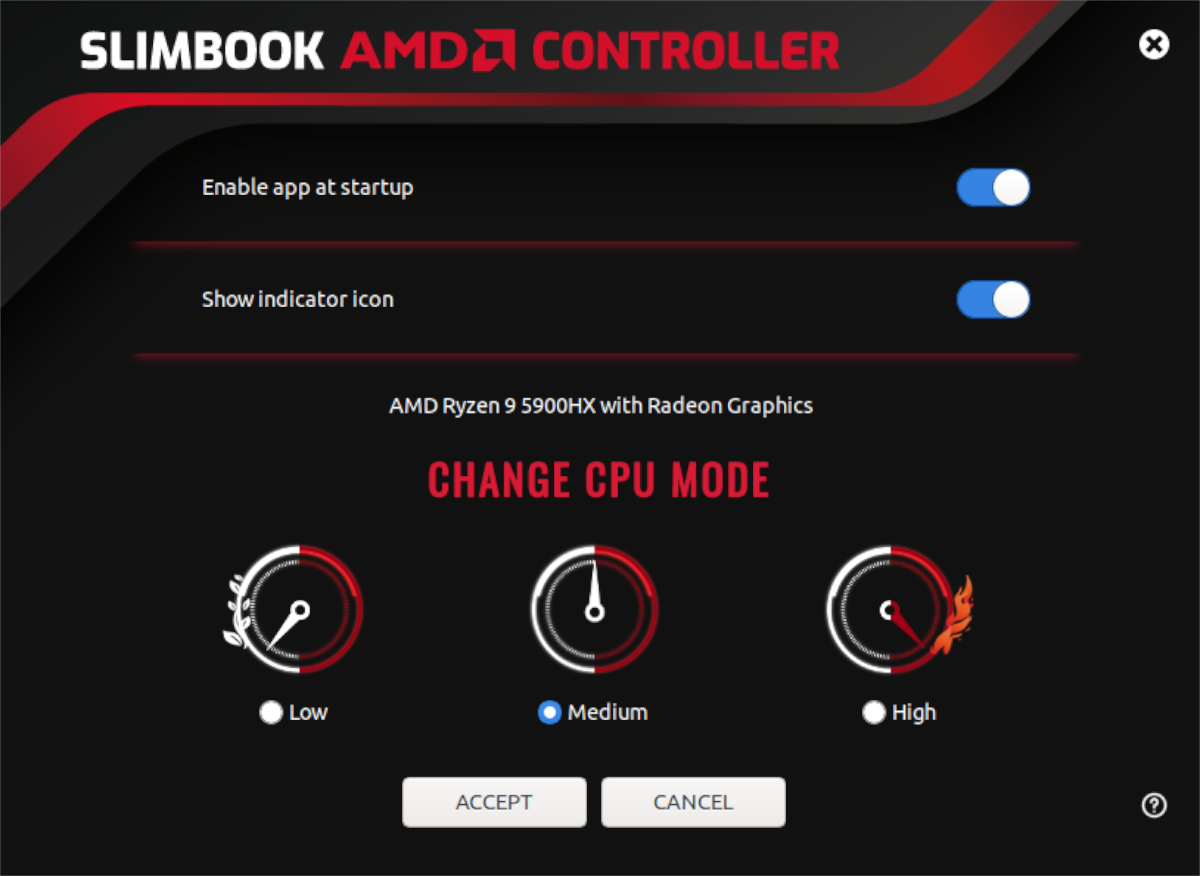
両方のオプションが有効になっている場合は、「CPUモードの変更」領域に移動します。この領域には、3つのオプションがあります。最初のオプションは「低パフォーマンス」、2番目のオプションは「中パフォーマンス」、3番目のオプションは「高パフォーマンス」です。
Ryzen CPUのパフォーマンスを低下させたい場合は、「低」を選択し、「同意する」ボタンをクリックします。インジケーターメニューの[低パフォーマンス]オプションを選択して変更することもできます。
Ryzen CPUで中程度のパフォーマンスが必要な場合は、「中」オプションを見つけて、AMDコントローラーで選択します。次に、「同意する」ボタンをクリックして変更を確認します。または、インジケーターメニューで[中程度のパフォーマンス]を見つけて選択し、そのように変更します。
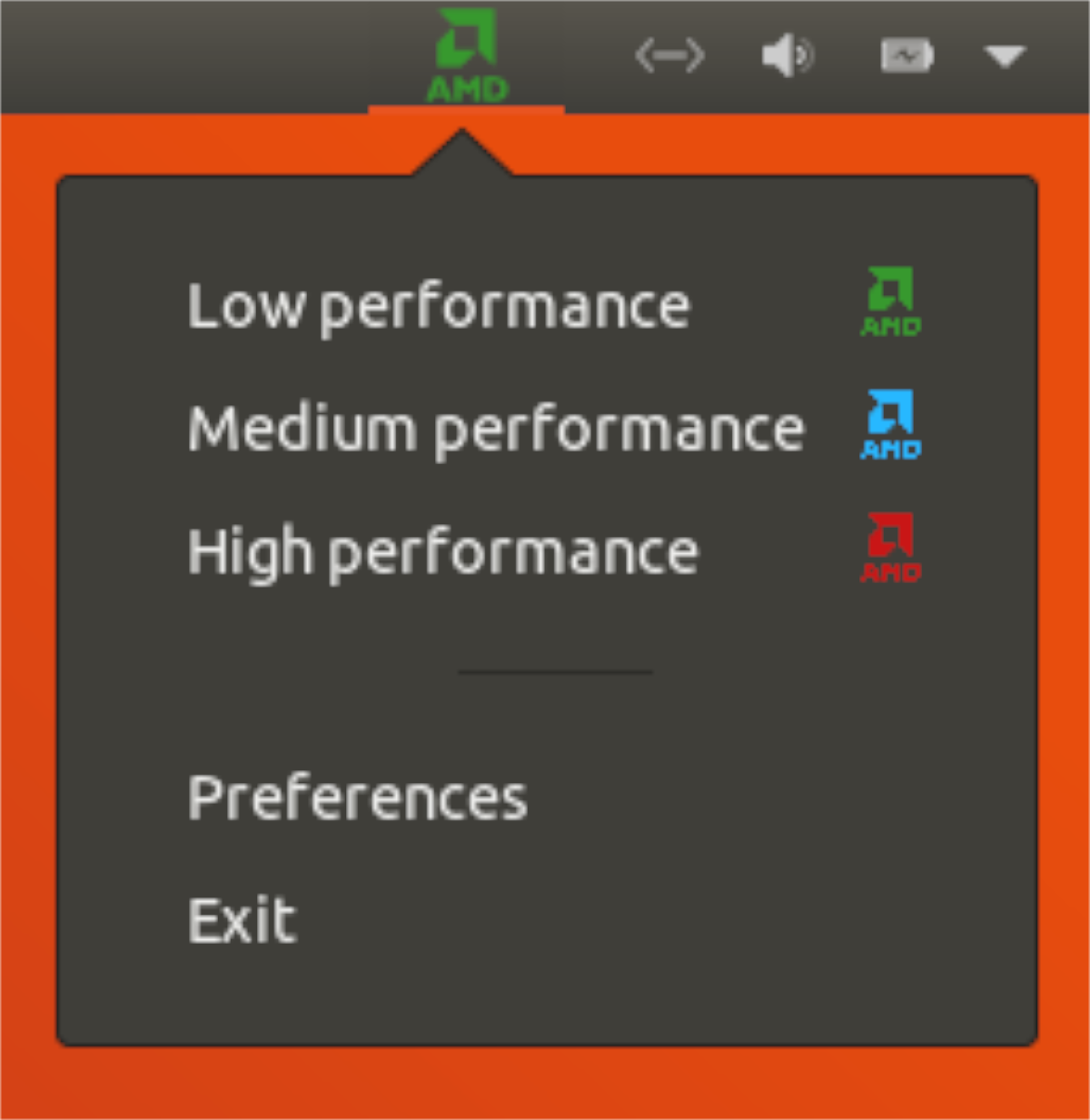
RyzenモバイルCPUで高いパフォーマンスが必要な場合は、アプリで[高]オプションを見つけ、それをクリックしてパフォーマンスオプションを選択します。このオプションは高性能オプションであるため、パフォーマンスが向上する代わりにバッテリーの寿命が短くなる可能性があることに注意してください。さらに、ドロップダウンインジケータメニューで[ハイパフォーマンス]を選択すると、ハイモードにも設定されます。
<!-。pagination-single->